Att retuschera bilder i Photoshop kan vara en utmanande, men också mycket givande uppgift. En av de vanligaste utmaningarna är att göra formkorrektioner som kan förbättra helhetsintrycket av bilden avsevärt. I denna handledning visar jag dig hur du gör riktade justeringar av former och använder olika tekniker för att uppnå optimala resultat.
Viktiga insikter
- Retuscheringsverktyget är utmärkt för mindre korrigeringar.
- Frekvensseparation är en effektiv metod för att separera färg och struktur.
- Användning av pensel- och klonstämplar är avgörande för precisa justeringar.
- Färgkorrektioner bör göras på separata lager för att säkerställa flexibilitet.
Steg-för-steg-guide
Börja med att öppna din bild i Photoshop och se till att du har alla verktyg till hands som du behöver.
Retuscheringsverktyg för små korrigeringar
Börja med de mindre korrigeringarna av din bild. Välj retuscheringsverktyget från verktygsfältet och markera det felaktiga området som du vill korrigera. Dra det markerade området till en ren del av bilden för att göra korrigeringen.
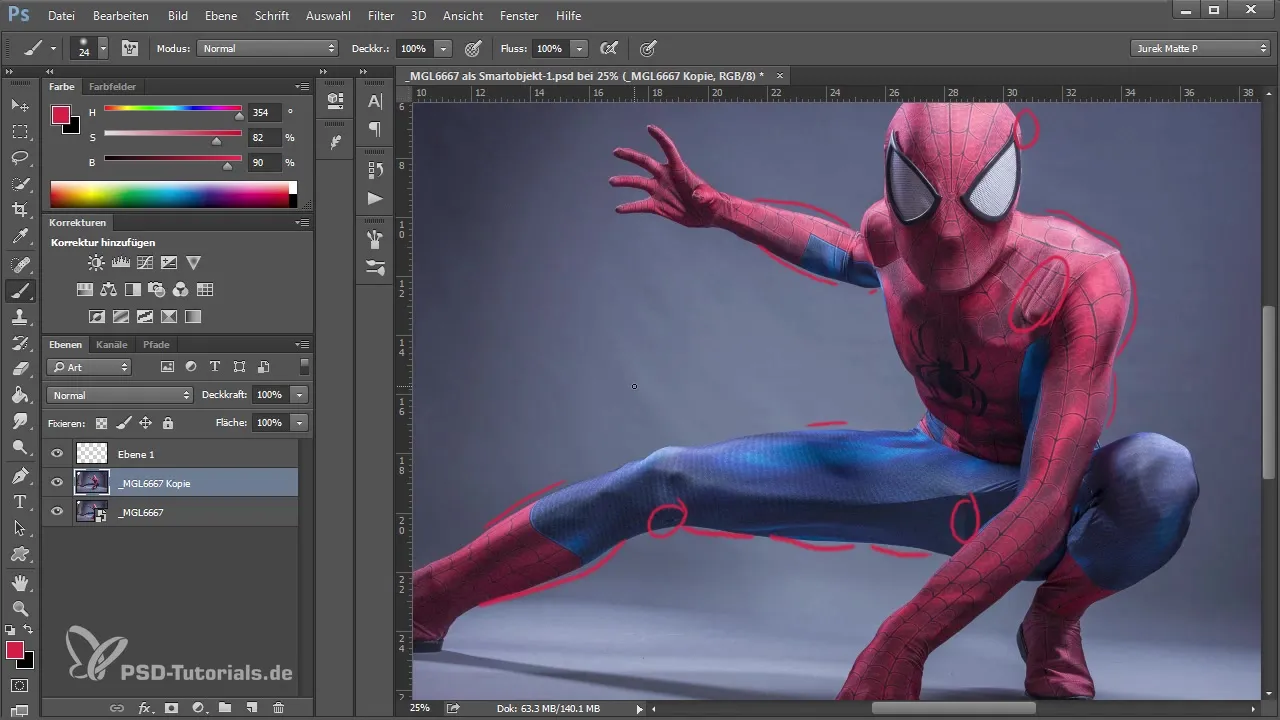
För små fel är detta en enkel och effektiv lösning. För större problem, som t.ex. vid axlarna, kanske denna metod inte räcker, varför du måste gå över till andra tekniker.
Frekvensseparation för större justeringar
Frekvensseparation är en teknik som ofta används inom skönhetsretuschering. Den gör det möjligt att dela upp bilden i två olika värden: färg och struktur. Först måste du skapa två kopior av ditt aktuella lager. Välj lagret och tryck på “Ctrl + J” för att utföra dessa steg två gånger. Döp ett lager till “Färg” och det andra till “Struktur”.
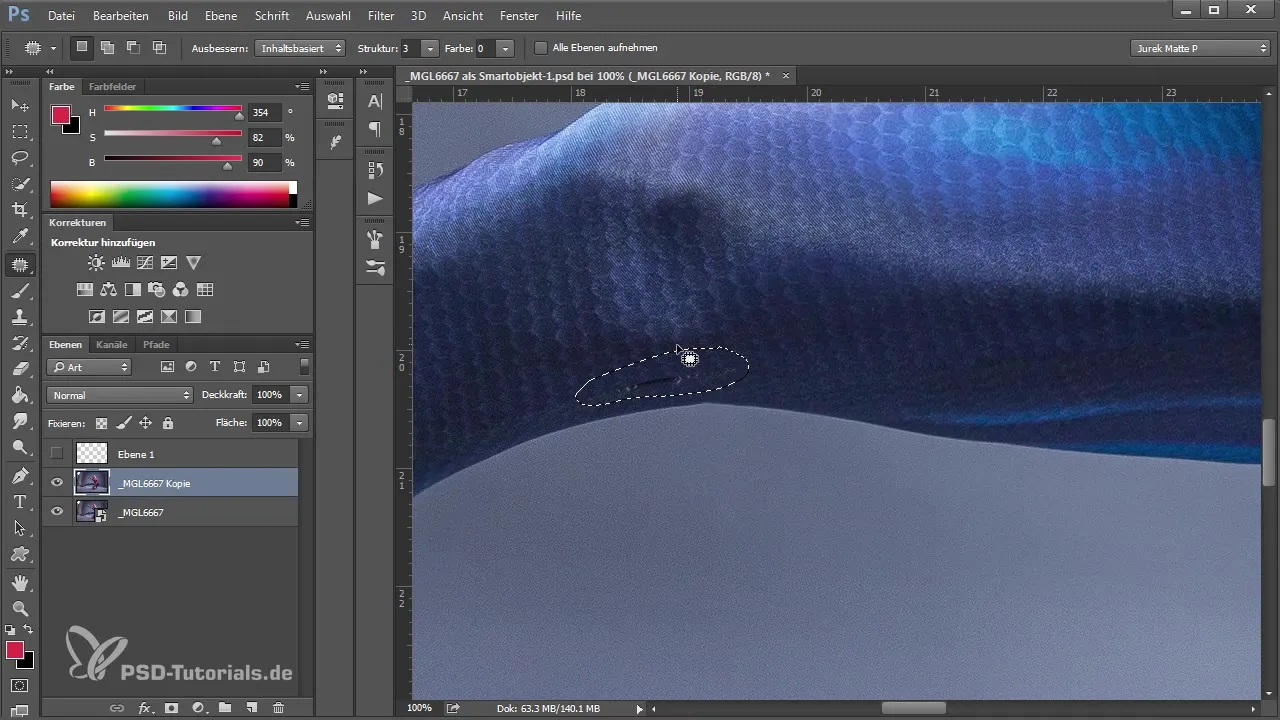
Nu stänger du av strukturlagret för att arbeta med färglagret. Gå till “Filter” och välj “Gausiskt oskärpa”. Ställ in radien så att du precis kan se strukturen av de enskilda veck, uppskatta ett värde runt sju till åtta pixlar.
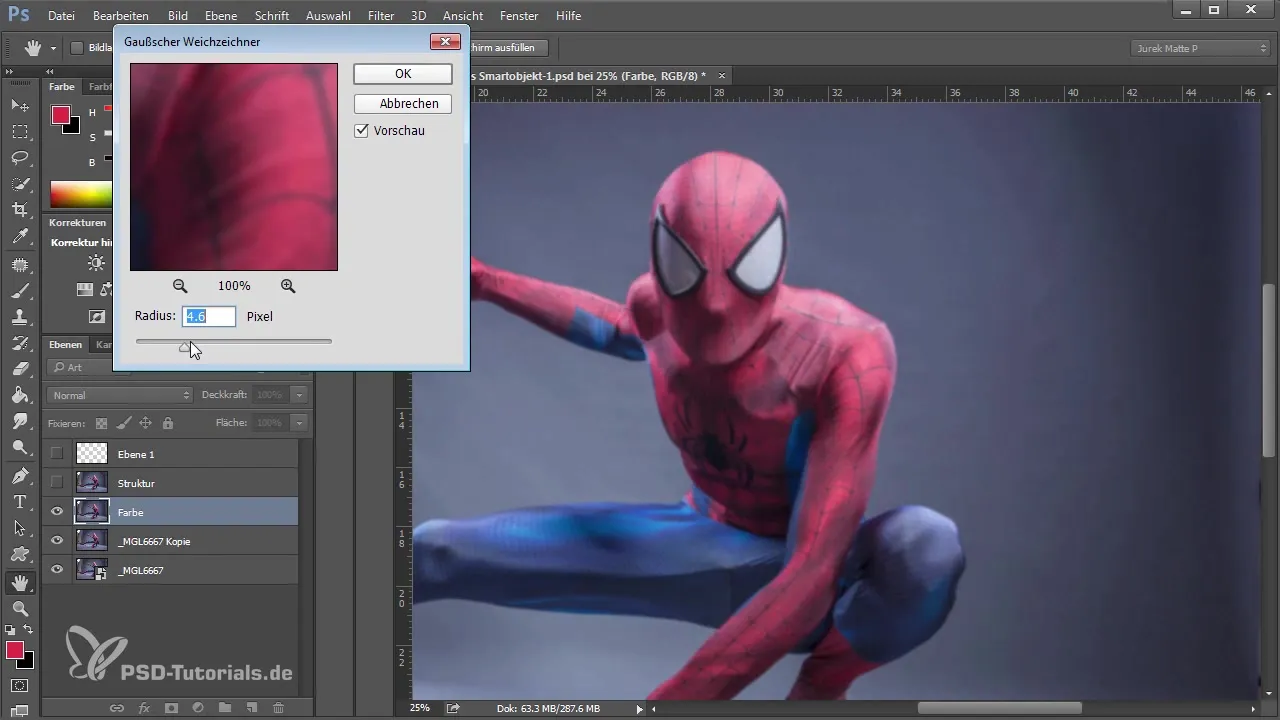
Kom ihåg detta värde, eftersom du kommer att behöva det senare för strukturlagret.
Inställningar för strukturlagret
Aktivera nu strukturlagret och ställ in lagermodus på “Linjärt ljus”. Gå sedan till “Bild > Korrigeringar > Ljusstyrka/Kontrast”. Aktivera alternativet “Använd tidigare värden” och ställ in kontrasten på -50. Detta nummer förblir konstant, oavsett bild som används.

Nu använder du högpassfilter under “Filter > Övriga filter > Högpassfilter” och använder återigen den tidigare använda radien på 8 pixlar för strukturen. Bekräfta inställningarna, och nu bör din bild se ut som den gjorde tidigare, där du kan dölja eller visa strukturen.
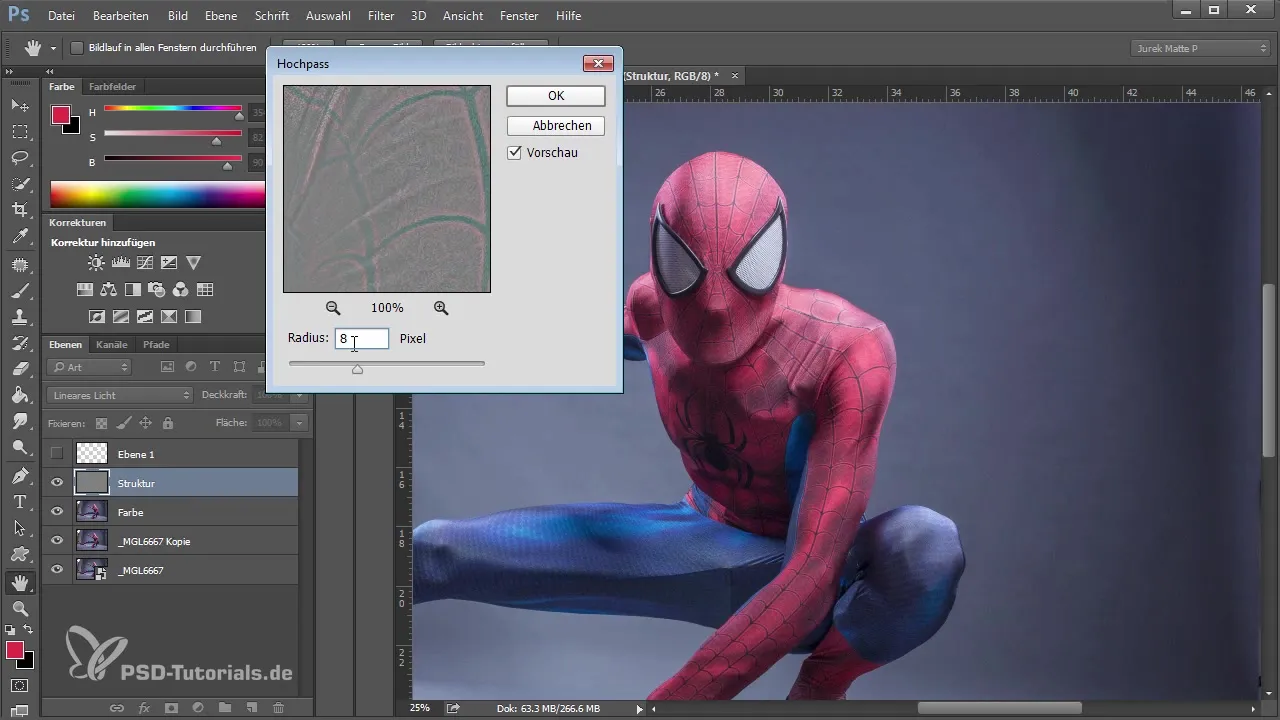
Utför färgkorrektioner
För att korrigera färgvärdena, aktivera färglagret och välj penselverktyget med en opacitet på cirka 20-25 %. Ta upp en färg och börja korrigera färgvärdena för att få en mer harmonisk övergång.
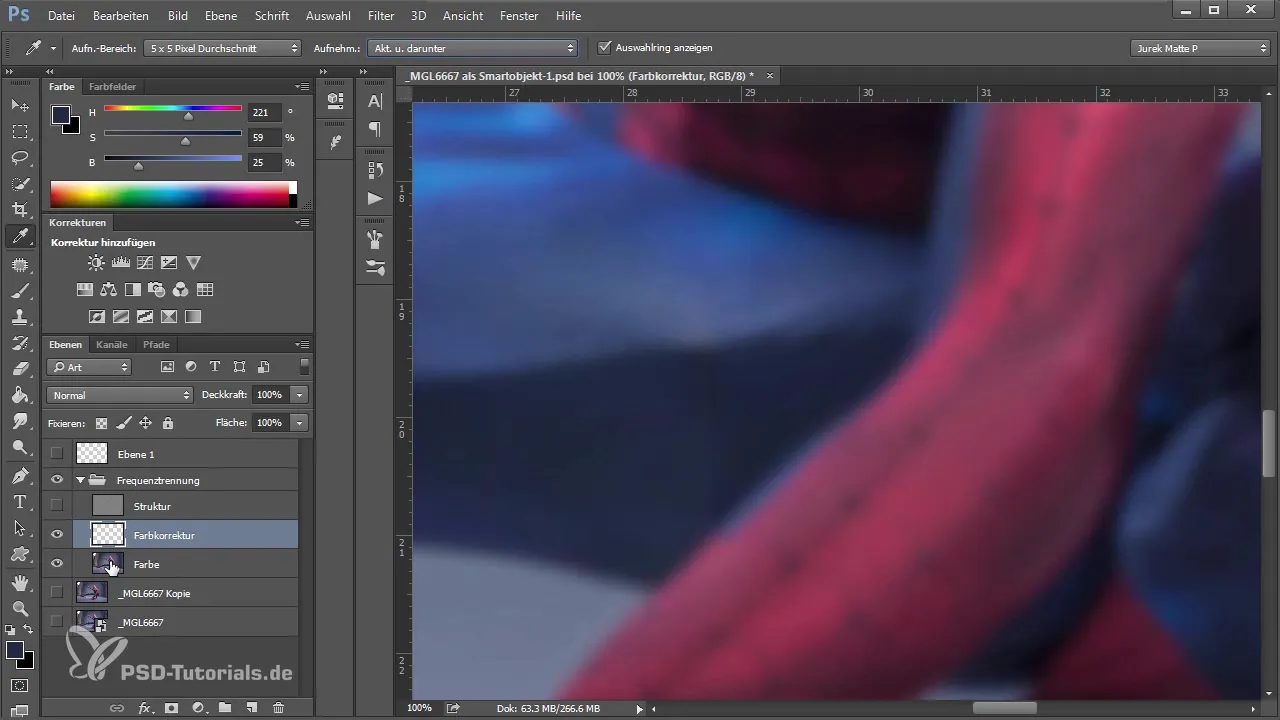
Se till att när du arbetar med pipetten att du väljer rätt inställningar för att ta upp aktuella färger från lagret och lagret under. Ställ in pixeldatumet på 5x5 eller 11x11 pixlar för att få mer exakta färgvärden.
Användning av klonstempelverktyget
Friska strukturella förändringar kräver riktade områden som noggrant tas över med klonstempelverktyget. Se till att du endast plockar upp det aktuella lagret för att inte störa färginformationen. Använd en hård spets och 100 % opacitet när du går över de områden som ska korrigeras.

När du målar över sömmar och veck, titta på angränsande områden för att säkerställa att färg och struktur smälter sömlöst.
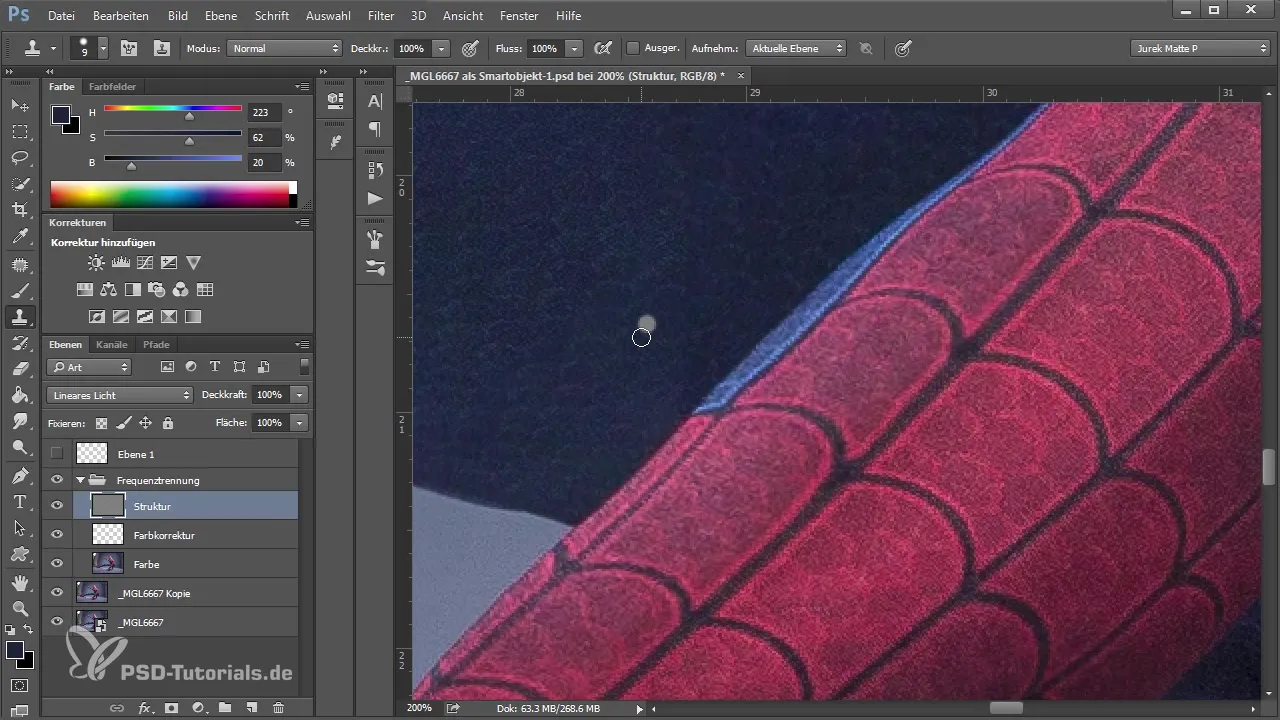
Finjustering och avslutande justeringar
När du har gjort de grundläggande korrigeringarna kan du återigen stänga av frekvensseparationslagret för att säkerställa att vecken har försvunnit. I färglagret kan du också justera ljusstyrka och kontrast för att ljusa upp skuggorna.
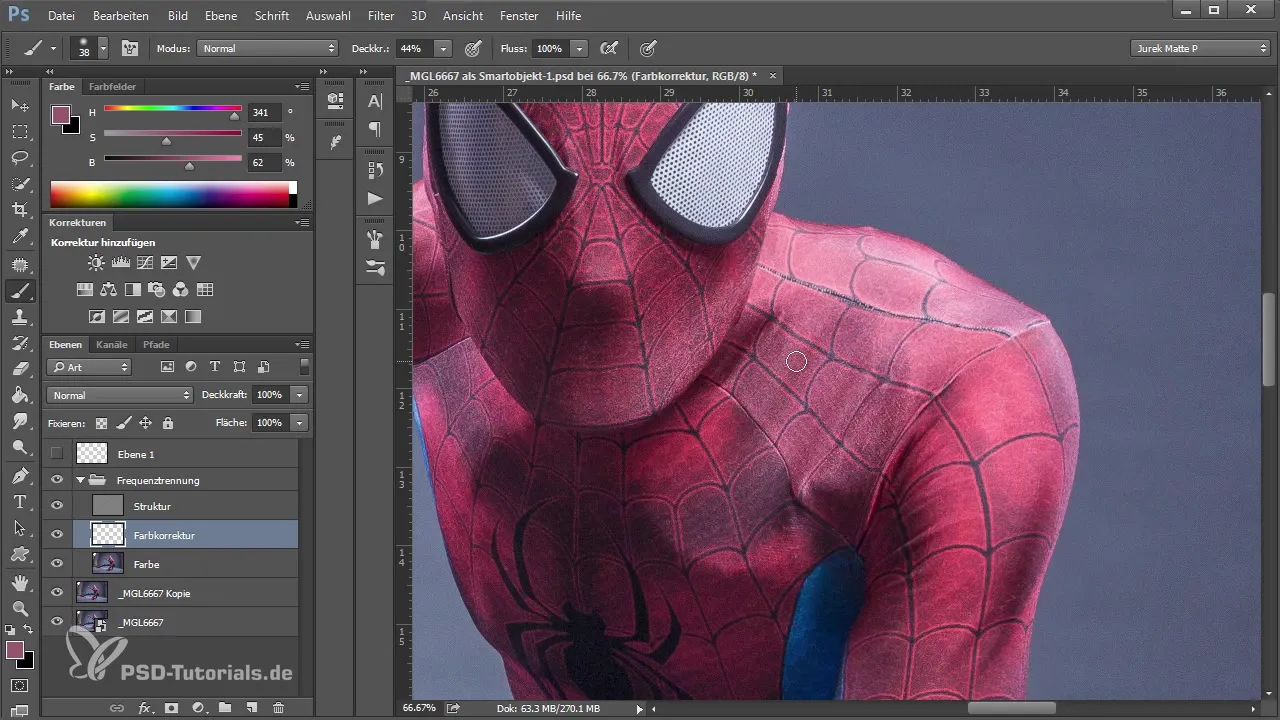
Efter att ha gjort alla korrigeringar, jämför din redigerade bild med den ursprungliga för att se skillnaden.
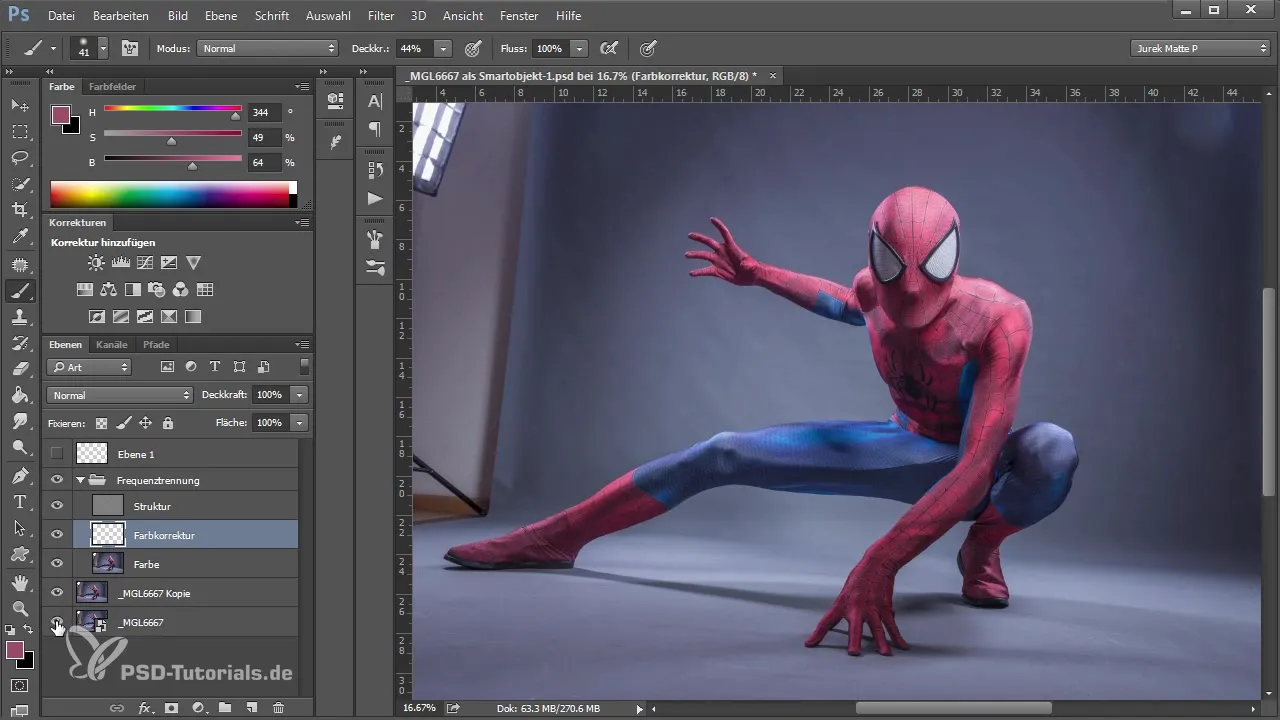
Sammanfattning - Konsten att formkorrigera i Photoshop: Tekniker för imponerande resultat - Del 2
I denna guide har du lärt dig hur du genomför formkorrigeringar i Photoshop på ett effektivt sätt. Genom att använda retuscheringsverktyget för mindre fel, frekvensseparation för större justeringar och klonstempelverktyget för strukturell rengöring har du nu färdigheterna för att professionellt retuschera modeller.
Vanliga frågor
Vad är retuscheringsverktyget?Det är ett retuscheringsverktyg i Photoshop som kan korrigera små fel i bilden.
Hur fungerar frekvensseparation?Det separerar bilden i färg och struktur för att göra riktade korrigeringar enklare.
Varför bör färgändringar göras på separata lager?Så att originalbilden förblir intakt och du kan göra justeringar när som helst utan att påverka hela bilden.


